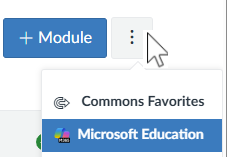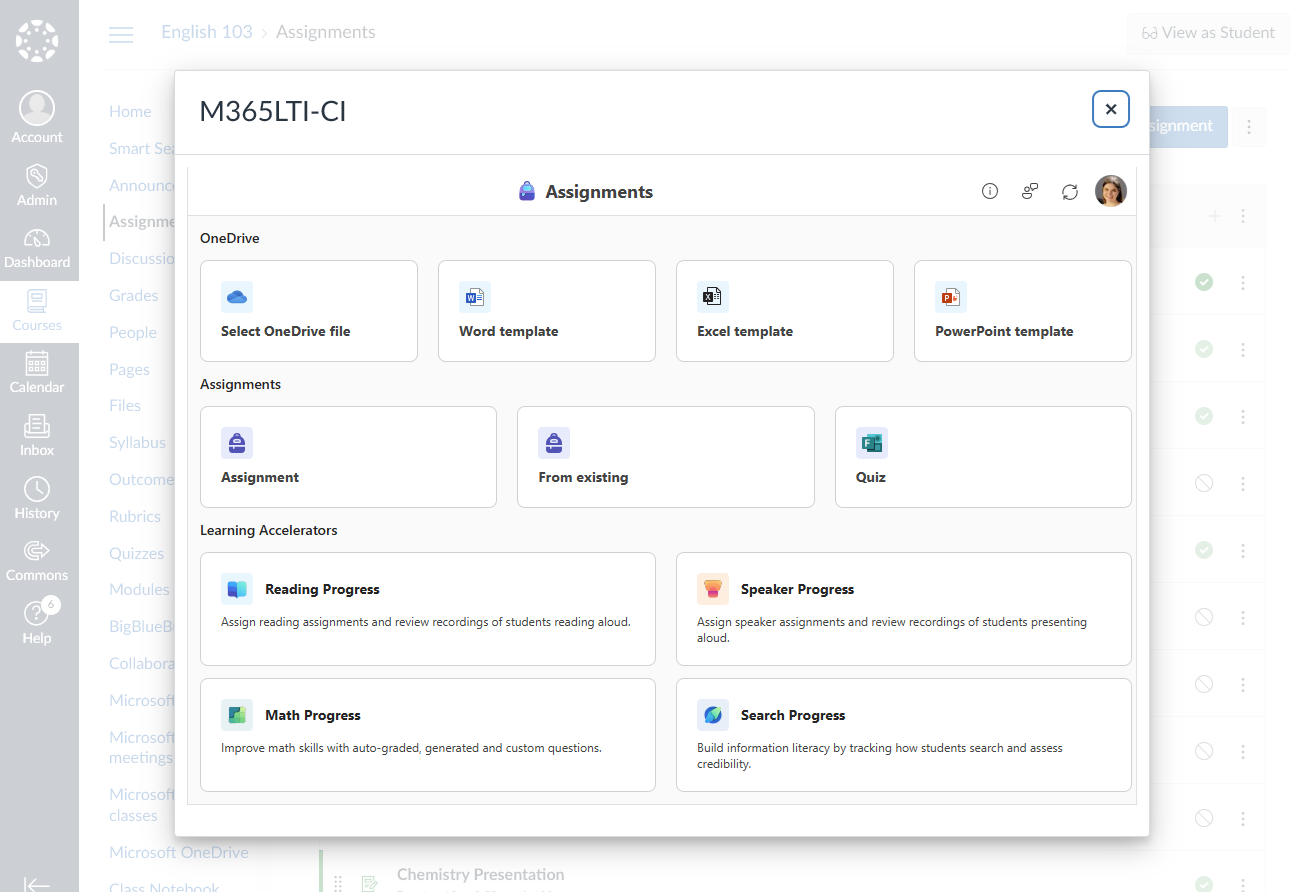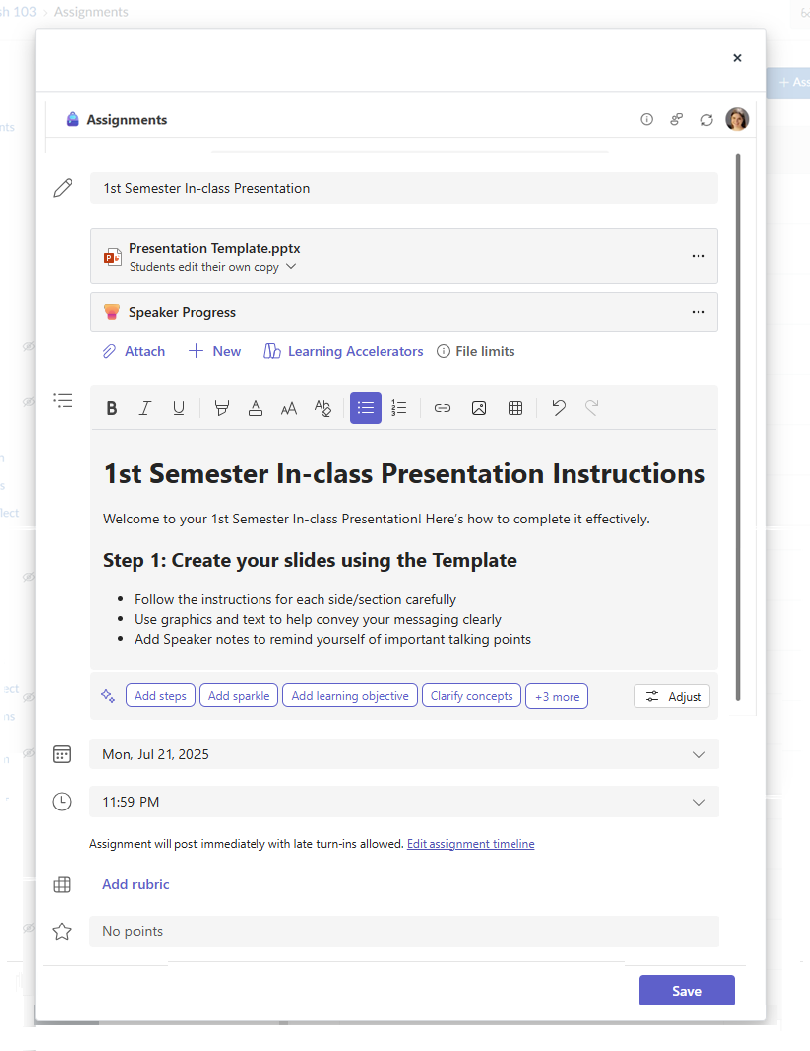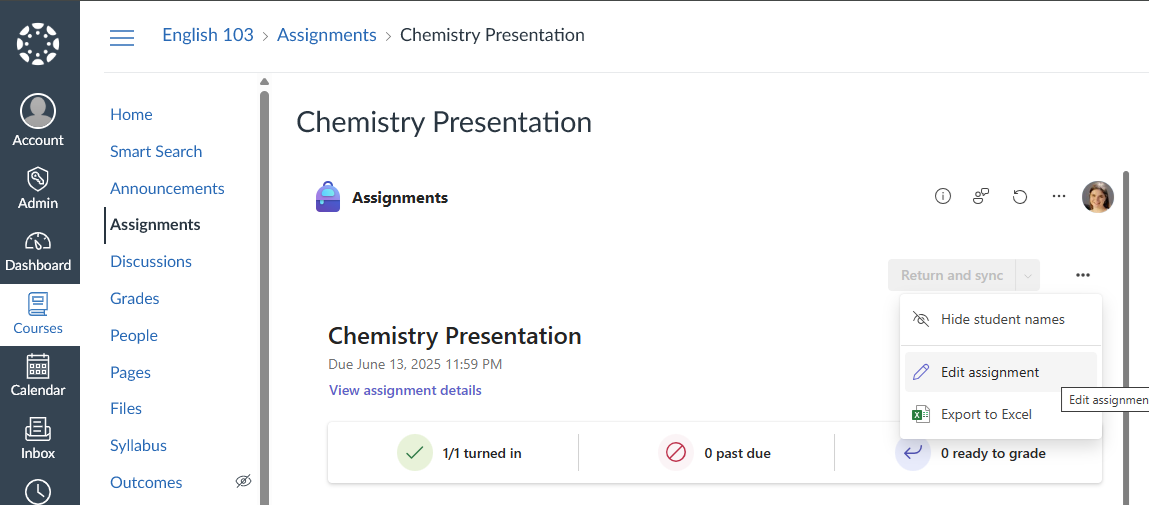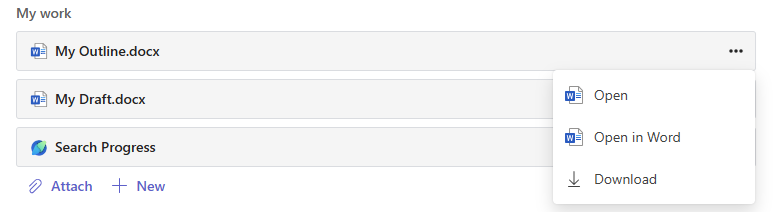A Microsoft Education-tevékenységek, például 365 dokumentum vagy Microsoft-feladat hozzárendelhetők a Vászon-hozzárendelések listában vagy modulelemként.
Microsoft Education-tevékenység hozzárendelése a Canvasben
1. Jelentkezzen be a Canvas-fiókjába.
2. Navigáljon a Feladatok vagy modulok területre egy tanfolyam elsődleges menüjében.
3. Keresse meg az Egyebek (...) menü legördülő menüjét az eszköztár jobb felső sarkában, az új Feladat vagy Modul gomb mellett. Válassza a Microsoft Education lehetőséget.
4. A Microsoft Education létrehozási párbeszédpanelen válassza ki a létrehozni kívánt dokumentumot vagy Microsoft-feladattípust.
5. A kiválasztott tevékenységtől függően töltse ki a hozzárendelt elem címét, leírását és határidejét. Sablonalapú Microsoft 365-dokumentum hozzárendelése a OneDrive-ról
A OneDrive-fájl kiválasztása gombra kattintva kiválaszthat egy meglévő fájlt a OneDrive-ról, és megoszthatja szerkeszthető sablonként, ahol az osztály minden tanulója saját másolatot kap a kitöltéshez és küldéshez. Adja meg a beküldhető fájlsablon címét, leírását és határidejét.Új, üres Microsoft 365-dokumentum hozzárendelése Válassza a Word, az Excel vagy a PowerPoint lehetőséget, ha meg szeretne osztani egy üres Office-dokumentumsablont a diákoknak a kitöltéshez és a küldéshez. Adja meg a beküldhető fájlsablon címét, leírását és határidejét.
Microsoft-hozzárendelés vagy tanulásgyorsító hozzárendelése
Adja meg a feladat címét, a határidőt és az időt, valamint a lehetséges maximális pontokat.
Hozzárendelési utasítások hozzáadása
A Microsoft-feladatok mostantól AI-utasításokkal és rubricagenerálással is foglalkoznak További információ a hozzárendelési utasítások AI használatával történő létrehozásáról
A Csatolás, az Új és a Tanulásgyorsító menü segítségével M365-dokumentumokat csatolhat a diákoknak referenciaként vagy kitöltéshez és beküldéshez, valamint Tanulásgyorsítók az olvasás, a matematika, az írás/idézetek és a bemutatók támogatásához.
Meglévő fájlokat, hivatkozásokat vagy feladatintegrációkat is csatolhat, és közvetlenül innen hozhat létre és nevezhet el egy új fájlt, hogy a diákok be tudják adni
Megjegyzés: Legfeljebb öt szerkeszthető fájlt tud hozzáadni a tanulókhoz. Összesen 10 erőforrást tud hozzárendelni egy feladathoz, legyen az szerkeszthető vagy sem. Az írásvédett referenciafájlok legfeljebb 500 MB méretűek lehetnek. A tanulók számára szerkeszthető fájlok legfeljebb 50 MB méretűek lehetnek.
-
Válassza a Csatolás lehetőséget az erőforrások hozzárendeléshez való csatolásához. Válasszon ki egy fájlt a OneDrive-ról, töltsön fel egy fájlt az eszközéről, vagy válasszon a rendszergazda által megadott egyéb lehetőségek közül, például a MakeCode lehetőséget.
-
Az +Új lehetőséget választva létrehozhat egy üres Word (.docx), Excel (.xlsx), PowerPoint (.pptx) vagy Whiteboard dokumentumot, illetve egy új videofelvételt, amellyel átadhatja a tanulóknak.Ha azt szeretné, hogy a tanulók szerkeszthessék a csatolt fájl egy vagy több példányát, válassza a További beállítások> A diákok szerkeszthetik a saját példányukat lehetőséget. Így a diákok szerkeszthetik a fájl saját példányát, és beadhatják egy osztályzatra. Csak a Word (.docx), az Excel (.xlsx), a PowerPoint (.pptx), a WhiteBoard, a ClassNotebook Page és a MakeCode fájlok vagy az Olvasási folyamat feladatok teszik lehetővé a diákok számára a saját példányaik szerkesztését.
-
Az olvasási folyamat, Előadói készségek fejlődése, Matematikai készség fejlődése vagy Keresési készségek fejlődése Tanulásgyorsítók hozzáadásához válassza a Tanulásgyorsítók lehetőséget elemet a feladathoz.
-
Alapértelmezés szerint a diákok nem szerkeszthetik és nem küldhetik el a csatolt dokumentumokat, ami azt jelenti, hogy a dokumentum írásvédett. Ez egy remek lehetőség a referencia-anyagokhoz.
Pontok és osztályozási rubricák Válassza ki, hogy a feladat mennyi pontot ér, ha van ilyen. A pontértéket bármilyen numerikus skálán megadhatja, például használhat 100-as alapra vetített egész számokat vagy bármilyen nevezőjű törtet.Rubric létrehozásához válassza a Rubric hozzáadása lehetőséget.
Fejezze be a hozzárendelés létrehozását a Mentés gombra kattintva. A hozzárendelés létrehozása után megjelenik a Hozzárendelések vagy a Modulelemek listában a Canvasben.
A hozzárendelés közzététele a Canvasben
Miután sikeresen összekapcsolta a feladatot, közzéteheti azt a Canvasben.
Az oktató most már láthatja az osztály befejezési és visszaküldési állapotának összegzését a Canvasben.
Az oktatók dönthetnek úgy is, hogy megnyitják a Teamsben a feladat osztályozási nézetét osztályzatként, visszajelzést adnak, és a diákoknak adják vissza a feladatokat.Egyszerre több feladat is osztályozható, vagy a feladatok egyenként is kioszthatók. A feladatok osztályzatának megismeréséhez tekintse meg azOsztályzatok és a Visszaküldési feladatok témakört
A feladatokhoz beírt osztályzatok és visszajelzések automatikusan frissülnek a Canvas-tanfolyamban. Felülbírálhatja az osztályzatokat a Canvas osztályzatkönyvében, amely az osztályzatok és a feedba végső rekordforrása.
Meglévő hozzárendelés szerkesztése
1. Válasszon ki egy meglévő hozzárendelést a Feladatok vagy a Modulelem listából
2. Válassza az Egyebek (...) menüben kattintson a Hozzárendelés szerkesztése elemre.
Tartalom másolása egyik tanfolyamból a másikba
-
Az oktatók átmásolhatnak egy feladatot egy másik csapatból vagy vászontanfolyamból a Meglévőből művelet használatával, amely akkor érhető el, ha új Microsoft Education-tevékenységet ad hozzá a kurzushoz. Jelölje ki a másolni kívánt feladatot tartalmazó meglévő csapatot vagy tanfolyamot, majd kattintson a
-
Az oktatók átmásolhatnak egy feladatot egy másik kurzusba vagy modulba a Canvasben, vagy exportálhatják azt egy másik oktató számára, hogy importálják a kurzusukba a Vászon menü Áthelyezés, Küldés ide vagy Másolás ide lehetőségével. Ha az új helyen fér hozzá a feladathoz, az ki lesz másolva, és a rendszer kérheti, hogy erősítse meg a feladat határidejét, a pontokat és a kategóriát, és tegye közzé a feladatot az új kurzuson.
Az új példány most már készen áll arra, hogy a diákok elindítsa.
További információ
Feladatok osztályozása, visszaküldése és újbóli hozzárendelése
Microsoft-feladat végrehajtása
1. Válassza ki a feladatot a közelgő feladatok vagy modulelemek listájából. Láthatja a feladat állapotát, beleértve a határidőt és a lehetséges pontokat.
2. Kattintson a Referenciaanyagok vagy a Saját munka szakaszokban található elemekre azok áttekintéséhez vagy befejezéséhez. Az egyes elemek Egyebek (...) menüje lehetővé teszi, hogy az elem típusának megfelelően nyisson meg egy új lapot, vagy töltse le.
3. Ha az oktató megadott önnek egy dokumentumot a beadáshoz, vagy ha más fájlokat szeretne csatolni ehhez a feladathoz, válassza a +Munka hozzáadása lehetőséget, és töltse fel a fájlt. Egy hozzárendeléshez legfeljebb 10 erőforrást csatolhat. Az erőforrás maximális fájlmérete 500 MB.
Tipp: Közvetlenül innen dolgozhat a hozzárendeléshez társított Office-fájlokon – nem kell kilépnie az alkalmazásból. A .doc, .xls és .ppt kiterjesztésű régebbi fájlok csak az alkalmazások asztali verzióiban szerkeszthetők. A Teamsben létrehozott új fájlba másolhatja a tartalmat, hogy újra szerkessze őket.
5. Miután elvégezte a Saját munka szakasz összes elemét, és csatolta az oktató által kért további elemeket, válassza a Beadás lehetőséget a feladat határidő előtti elküldéséhez. Ez a gomb az állapottól függően változik:
-
Ha olyan feladatot szerkeszt, amely már be van kapcsolva, és újra be kell küldenie a munkát, kapcsolja be újra.
-
Ha a határidő lejárta után adja be a feladatát, de az oktató engedélyezte a késedelmes beadást, vagy változatot kért.
-
Nincs bekapcsolva , ha a feladat határideje lejárt, és az oktató már nem fogadja el a beadásokat. A feladat beadása ekkor nem lehetséges.
-
A beadás visszavonása , ha úgy dönt, hogy a határidő előtt szerkeszteni szeretné a feladatot. A módosításokat követően újra be kell adnia.
A feladatok elküldése után kövesse nyomon az előrehaladást a Canvas Grades (Vászon osztályzatai) lapon, és tekintse át a megszerzett pontokat és az oktatók visszajelzéseit.